پیامها و اعلان های برنامه های گوشی شما را کلافه کرده و نمی دانید چطور مدیریت نوتیفیکیشن های اندروید تان را دست بگیرید؟ یا می ترسید با انجام فرایند مدیریت نوتیفیکیشن های اندروید، بخشی از اطلاعات و پیام های مهم به شما نرسد؟ درست است که نمی توان درباره اهمیت نوتیفیکیشن ها یا اعلان های گوشی اغراق کرد. چون با آنها، شما می توانید از اخبار فوری، به روز رسانی آب و هوا و هشدارهای رسانه های اجتماعی و سایر موارد آگاه شوید. مشکل اینجاست که ممکن است هشدار اعلان، نیمه شب شما را بیدار کند که در اینستاگرام «فلان چیز، بعد از مدتها پست شده است»! دقیقا برای همین مواقع است که نیاز به مدیریت نوتیفیکیشن های اندروید یا کنترل اعلان های گوشی خود دارید.
مدیریت نوتیفیکیشن های اندروید، چقدر طول می کشد؟
قبل از اینکه شروع کنیم و پیش برویم، باید بدانید که این فرایند در واقع کمی از وقت شما را می گیرد. بنابر این باید وقت بگذارید و تنظیمات اعلان های خود را تغییر دهید و مدیریت نوتیفیکیشن های اندروید تان را در دست بگیرید. پس بیایید شروع کنیم.
نحوه مشاهده اعلان ها در اندروید
اعلان ها روی قسمتی از صفحه نمایش گوشی به نام پنل یا نوار اعلان ها نمایش داده می شوند. در این قسمت، لیستی از آخرین اعلان های شما نمایش داده می شود. این پنل همچنین دارای آیکن تنظیمات سریع است تا به شما اجازه دهد به سرعت و آسان، به تنظیمات تلفن خود دسترسی پیدا کنید و مدیریت نوتیفیکیشن های اندروید را بر عهده بگیرید. برای مشاهده اعلان های فعلی خود، نوار پنل نوتیفیکیشن ها را به سمت پایین بکشید. این ها می تواند هشدارهای آینده ، هشدارهای رسانه های اجتماعی ، به روز رسانی آب و هوا و سایر موارد باشد. بنابراین چگونه می توانید این اعلان ها را سازماندهی کنید و از اعلان های مزاحم خلاص شوید؟

1- تنظیمات اعلان های برنامه را بررسی کنید
برنامه های مختلف دارای تنظیمات نوتیفیکیشن هستند که می توانند شخصی سازی شوند و شما را از مشکل کنترل اعلان های گوشی خلاص کند! مثلا توییتر به شما امکان می دهد اعلان های پست حساب های مورد علاقه خود در توییتر را روشن کنید. فیس بوک هم به شما این امکان را می دهد که نوتیفیکیشن ها را برای تگ ها، کامنت های زیر پست ها، درخواست های دوستی، پست های گروهی و موارد دیگر روشن یا خاموش کنید. در توئیتر، می توانید پروفایل شخصی را که اعلان های او برای تان روشن است را باز کرده و آنها را خاموش کنید. در فیس بوک، قسمت تنظیمات را ببینید و تنظیمات نوتیفیکیشن ها را مطابق میل خود تغییر دهید.
ما شما را مجبور نمی کنیم این کار را برای همه برنامه ها انجام دهید، اما برای مدیریت نوتیفیکیشن های اندروید، شما می توانید منوی تنظیمات داخل برنامه را ببینید و تنظیمات اعلان ها را در آنجا تغییر دهید. همچنین، برخی از برنامه ها بعد از نصب، از شما برای ارسال نوتیفیکیشن ها اجازه می گیرند. شما می توانید زود تصمیم بگیرید که می خواهید به آن برنامه اجازه دهید نوتیفیکیشن هایش را برای تان بفرستند یا نه.

2- از تنظیمات گوشی برای مدیریت نوتیفیکیشن های اندروید استفاده کنید
تنظیمات دستگاه شما، گزینه های گسترده تری برای کنترل اعلان های گوشی دارد. برای مدیریت نوتیفیکیشن های اندروید، به تنظیمات تلفن خود بروید و برنامه هایی را که از اعلان هایش خسته شده اید، غیر فعال کنید. همچنین می توانید آنها را طوری تنظیم کنید که نوتیفیکیشن ها را بی سر و صدا نشان دهند یا آنها را از صفحه قفل پنهان کنند.

3- گزینه مزاحم نشوید را فعال کنید
زمانی که در جلسه، کلاس یا در محل کار هستید و نیاز به تمرکز دارید، از این گزینه استفاده کنید تا علاوه بر مدیریت نوتیفیکیشن های اندروید، بتوانید ذهنتان را آرام کنید. اساسا، این گزینه، اعلان ها را برای هر هشداری که ذخیره کرده اید، خاموش می کند. همچنین می توانید آن را طوری تنظیم کنید که در صورت نیاز زنگ هشدار ها خاموش نشوند.

4- حالت هواپیما را روشن کنید
آنچه که این آیتم انجام می دهد، تلفن تان را از دریافت یا انتقال سیگنال های بی سیم، منع کرده و همه خدمات صوتی، نوشتاری و تلفن همراه را غیر فعال می کند. این به آن معناست که همه داده ها ، بلوتوث و Wi-Fi شما خاموش می شوند و بنابراین و برای مدیریت نوتیفیکیشن های اندروید، همه اعلان های مربوط به آنها نمایش داده نمی شود.

5 - استفاده از برنامه های جانبی
شما می توانید برای فیلتر کردن و مدیریت نوتیفیکیشن های اندروید تان، از سرویس های یک برنامه جانبی استفاده کنید. برای ایجاد هشدارهای سفارشی می توانید از برنامه ای مانند IFTTT (If This Then That) استفاده کنید. اساساً ، اعلان های تلفن خود را به طور کامل غیرفعال کنید و به IFTTT سر بزنید و هشدارهای سفارشی ایجاد کنید. در صورتی که از لپ تاپ یا دسکتاپ خود استفاده می کنید و در واقع منتظر هشدار از طریق تلفن تان هستید، می توانید از برنامه ای مانند Pushbullet برای اتصال اعلانات خود به رایانه خود استفاده کنید. بنابراین مجبور نمی شوید برای دیدن آنها تلفن تان را چک کنید.

6- برخورد با پیام های هشدار آمیز
اعلان های هشدار آمیز، اعلانی هستند که روی نوار وضعیت، پایین آمده و پیام های اعلان بزرگتر و قابل مشاهده تری را ارائه می دهند. این پیام ها را معمولا در چت های واتس اپ اتفاق می بینید. برای توقف این اعلان ها و مدیریت نوتیفیکیشن های اندروید، ابتدا تنظیمات برنامه را باز کنید و روی صداها و اعلان ها (Sound & notification) بزنید. اعلان ها یا نوتیفیکیشن های برنامه را انتخاب کنید. نام برنامه ای را که دیگر نمی خواهید اعلان های آن را ببینید انتخاب کنید . در آخر، کلید Allow را بزنید تا به حالت آف تغییر کند.

7- چگونه سابقه نوتیفیکیشن های تان را ببینید؟
وقتی همه اعلان های خود را مرور کرده یا آنها را بی صدای شان کرده اید، چه اتفاقی می افتد؟ جوابش ساده است. شما برای دستیابی به آن، از طریق سابقه یا هیستوری، اعلانات تان را بررسی می کنید. برای این کار، هر نقطه از صفحه اصلی گوشی تان را به مدت طولانی فشار دهید. از منوی باز شده، گزینه «Widgets» را انتخاب کنید. به پایین بروید و ابزارک «تنظیمات» را طولانی فشار داده و سپس آن را در صفحه اصلی خود قرار دهید. لیستی از ویژگی هایی را که میانبر تنظیمات می تواند به آنها دسترسی داشته باشد دریافت می کنید.
روی «گزارش اعلان ها» ضربه بزنید. روی ویجت ضربه بزنید و نوتیفیکیشن های گذشته خود را مرور کنید. بعضی از برنامه ها و وب سایت ها، معمولاً پیام هایی را به دستگاه های شما ارسال می کنند. اگرچه ممکن است گاهی اوقات برایتان جذاب باشد ، اما معمولاً باعث سر درد هستد!

مطالب این مقاله راهنما، به شما کمک می کند تا اعلان ها، زندگی تان را خراب نکنند! حالا می توانید با خیال راحت، نوتیفیکیشن های خود را مدیریت کنید.
نظر خود را بنویسید

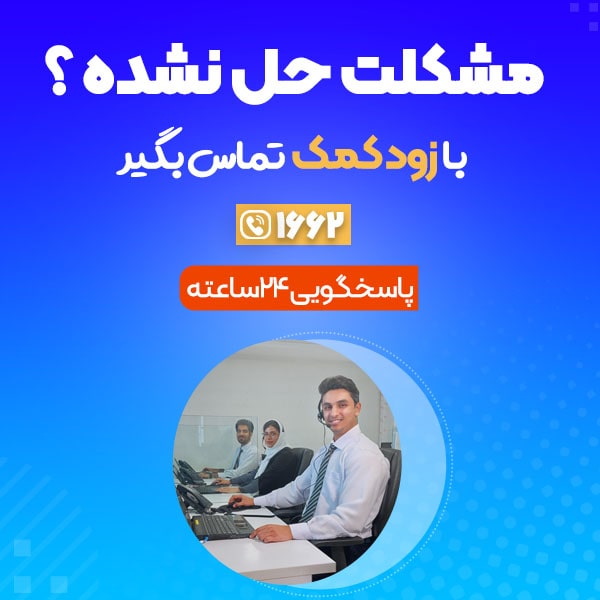

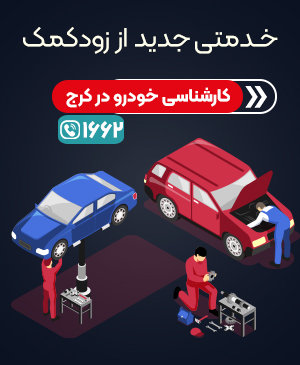


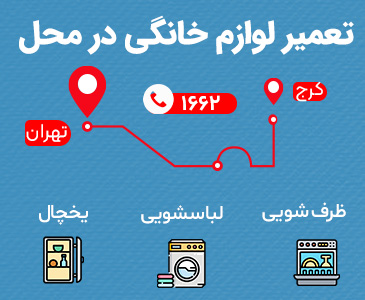
 بک آپ گرفتن از گوشی اندروید با کامپیوتر
بک آپ گرفتن از گوشی اندروید با کامپیوتر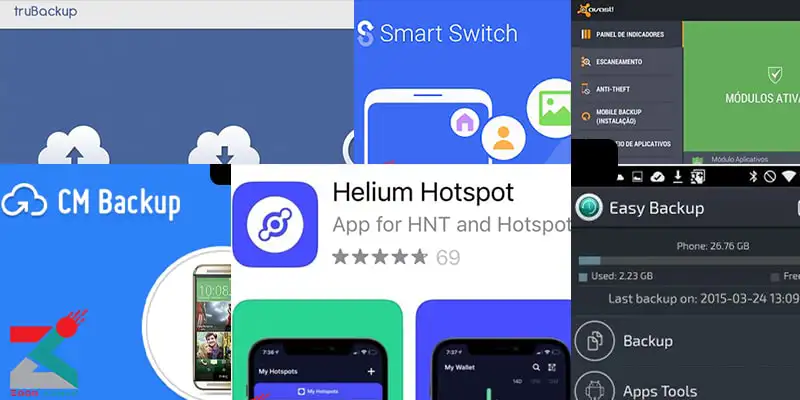 بهترین برنامه های بکاپ گیری اندروید
بهترین برنامه های بکاپ گیری اندروید